- Mnoho uživatelů se setkává sMůže být problém s Řidič pro Ethernetový adaptérzpráva, při používání Windows 10.
- Surfování na vašich oblíbených webových stránkách bude docela těžké udělat bez připojení k internetu, ale jediná věc, které byste měli věnovat pozornost, je příčina.
- Podívejte se na naše webové stránkySíťová sekce Další informace o řešení problémů se sítí.
- Další užitečné návody najdete na naší stránce Centrum Windows 10 pro další chyby, závady a různé další problémy.

- Stáhněte si nyní DriverFix zdarma (zabezpečené stahování)
- Spusťte program a stiskněte Skenovat ikona
- Počkejte na dokončení skenování a začněte instalovat potřebné ovladače
- DriverFix byl úspěšně stažen uživatelem 0 čtenáři tento měsíc.
Někdy možná nebudete mít přístup k internetu kvůli
Může se jednat o problém s ovladačem ethernetového adaptéru zpráva.Může to být nepříjemný problém a v tomto článku vám ukážeme, jak jej správně opravit.
Tato chybová zpráva může být problematická, ale můžete narazit na podobné problémy. Když už mluvíme o podobných problémech, zde jsou některé problémy, které uživatelé nahlásili:
- Může se jednat o problém s ovladačem pro adaptér Wi-Fi pro Windows 10, adaptér pro připojení k místní síti, adaptér pro připojení k bezdrátové síti pro Windows 10 - Tento problém může ovlivnit vaše připojení Wi-Fi i Ethernet. Příčinou může být váš antivirus, takže jej možná budete muset deaktivovat nebo odebrat.
- Může se jednat o problém s ovladačem pro adaptér Wi-Fi Lenovo, Dell, HP laptop - Tento problém může ovlivnit mnoho značek notebooků a příčinou jsou obvykle vaše ovladače, proto je znovu nainstalujte nebo aktualizujte.
- Může dojít k problému se síťovým adaptérem - Existuje mnoho důvodů pro tento problém, ale pokud se s ním setkáte, vyzkoušejte všechna naše řešení.
Jak mohu opravit problémy s ovladačem adaptéru Ethernet nebo Wi-Fi?
1. Použijte integrované nástroje pro odstraňování problémů
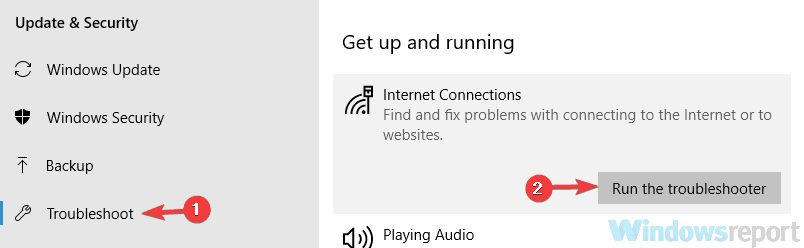
- lis Klávesa Windows + I otevřít Nastavení aplikace.
- Přejděte na Aktualizace a zabezpečení sekce.
- Vybrat Odstraňte problém. V pravém podokně vyberte Připojení k internetu a klikněte Spusťte nástroj pro odstraňování problémů.
- Postupujte podle pokynů na obrazovce.
2. Aktualizujte ovladače
Tento problém může být často způsoben zastaralým Řidičia za účelem vyřešení problému doporučujeme aktualizovat ovladače.
Nejprve je třeba najít model síťového adaptéru a navštívit web výrobce. K tomu budete muset použít telefon nebo jiný počítač.
Po stažení nejnovějšího ovladače adaptéru jej přeneste do počítače a nainstalujte. Po instalaci ovladače zkontrolujte, zda problém přetrvává.
Pokud chcete v budoucnu zabránit problémům s ovladači, doporučujeme vám použít a profesionální software pro aktualizaci ovladačů.
Speciální nástroj automaticky vyhledá zastaralé ovladače a aktualizuje je, takže pokud chcete, aby váš počítač běžel hladce, vyzkoušejte tuto aplikaci. Rovněž udrží váš systém v bezpečí před trvalým poškozením manuálním stažením a instalací nesprávných verzí ovladačů.
 Ovladače jsou nezbytné pro váš počítač a všechny programy, které denně používáte. Pokud se chcete vyhnout haváriím, zamrznutí, chybám, zpožděním nebo jiným problémům, budete je muset průběžně aktualizovat.Neustálá kontrola aktualizací ovladačů je časově náročná. Naštěstí můžete použít automatizované řešení, které bezpečně zkontroluje nové aktualizace a snadno je použije, a proto důrazně doporučujeme DriverFix.Chcete-li bezpečně aktualizovat ovladače, postupujte podle těchto jednoduchých kroků:
Ovladače jsou nezbytné pro váš počítač a všechny programy, které denně používáte. Pokud se chcete vyhnout haváriím, zamrznutí, chybám, zpožděním nebo jiným problémům, budete je muset průběžně aktualizovat.Neustálá kontrola aktualizací ovladačů je časově náročná. Naštěstí můžete použít automatizované řešení, které bezpečně zkontroluje nové aktualizace a snadno je použije, a proto důrazně doporučujeme DriverFix.Chcete-li bezpečně aktualizovat ovladače, postupujte podle těchto jednoduchých kroků:
- Stáhněte a nainstalujte DriverFix.
- Spusťte aplikaci.
- Počkejte, až DriverFix detekuje všechny vaše vadné ovladače.
- Tento software vám nyní zobrazí všechny ovladače, které mají problémy, a stačí vybrat ty, které se vám líbily opravené.
- Počkejte, až DriverFix stáhne a nainstaluje nejnovější ovladače.
- Restartujte aby se změny projevily.

DriverFix
Ovladače již nebudou způsobovat žádné problémy, pokud si tento výkonný software stáhnete a použijete ještě dnes.
Navštivte web
Zřeknutí se odpovědnosti: tento program je třeba upgradovat z bezplatné verze, aby bylo možné provádět některé konkrétní akce.
3. Změňte své síťové vlastnosti
- Klikněte na ikonu sítě na hlavním panelu a vyberte síť.
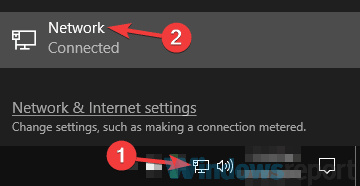
- Vybrat Změňte možnosti adaptéru.
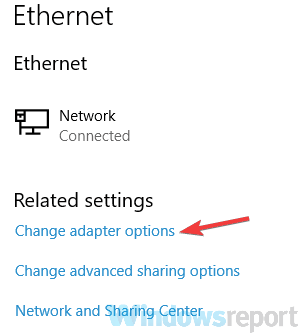
- Klikněte pravým tlačítkem na síťové připojení a vyberte Vlastnosti z nabídky.
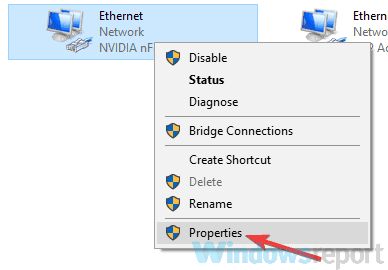
- Zobrazí se seznam vlastností. Ujistěte se, že jsou povoleny pouze následující vlastnosti:
- Klient pro sítě Microsoft
- Sdílení souborů a tiskáren pro sítě Microsoft
- Plánovač paketů QoS
- Internetový protokol verze 4 (TCP / IPv4)
- Internetový protokol verze 6 (TCP / IPv6)
- Odpovídač na objev topologie linkové vrstvy
- Link-Layer Topology Discovery Mapper I / O ovladač
- Poté klikněte na ikonu Aplikovat a OK uložit změny.
Někdy se v seznamu mohou objevit nové vlastnosti, které mohou způsobit problémy se síťovým adaptérem.
Chcete-li problém vyřešit, jednoduše deaktivujte tyto vlastnosti a ujistěte se, že jsou povoleny pouze ty základní. Poté by měl být váš problém vyřešen.
4. Zkontrolujte antivirový program

Podle uživatelů Může se jednat o problém s ovladačem ethernetového adaptéru zpráva se může zobrazit kvůli vašemu antiviru.
Spusťte skenování systému a objevte potenciální chyby

Stáhněte si Restoro
Nástroj pro opravu PC

Klepněte na Začni skenovat najít problémy se systémem Windows.

Klepněte na Opravit vše opravit problémy s patentovanými technologiemi.
Spusťte skenování počítače pomocí nástroje Restoro Repair Tool a vyhledejte chyby způsobující bezpečnostní problémy a zpomalení. Po dokončení skenování proces opravy nahradí poškozené soubory novými soubory a součástmi systému Windows.
Někdy může určitá nastavení interferovat se síťovým adaptérem a způsobit tento a mnoho dalších problémů.
Uživatelé nahlásili tento problém s AVG antivirusa za účelem vyřešení problému doporučujeme deaktivovat funkci síťového filtru AVG. Postupujte takto:
- Otevřeno Centrum sítí a sdílení a přejděte na Změnit nastavení adaptéru.
- Klikněte pravým tlačítkem na síťový adaptér a vyberte Vlastnosti.
- Lokalizovat Síťový filtr AVG v seznamu a deaktivujte tuto funkci.
Poté by měl být problém vyřešen. Pokud problém přetrvává, měli byste antivirový program úplně deaktivovat a zkontrolovat, zda to pomáhá
Pokud to nefunguje, dalším krokem bude odebrání antiviru. Po odebrání antiviru zkontrolujte, zda problém stále přetrvává.
Uživatelé hlásili problémy s AVG i Kaspersky, ale mějte na paměti, že tento problém může způsobit jakýkoli jiný antivirový program jiného výrobce.
Pokud odstranění antiviru problém vyřeší, možná je ideální doba na zvážení přechodu na jiné antivirové řešení.
Pokud chcete maximální ochranu, která nebude rušit vaše herní relace, důrazně doporučujeme vyzkoušet antivirový software, který nabízí úplnou ochranu před viry, červy, spamem, spywarem, a další malware.
⇒ Získejte Bullguarda
5. Ujistěte se, že jsou spuštěny potřebné služby
- lis Windows Key + R a zadejte services.msc. Klepněte na OK nebo stiskněte Enter.
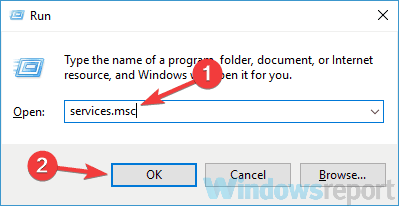
- Lokalizovat WLAN AutoConfig službu a poklepejte na ni.
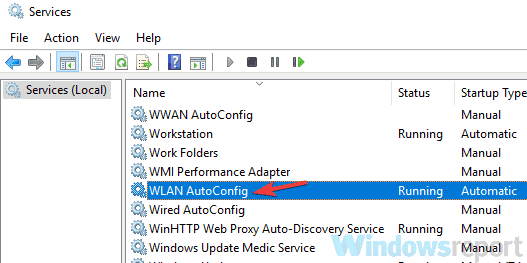
- Zamiřte do Závislosti kartu a zkontrolujte všechny služby v seznamu. Zapamatujte si nebo zapište všechny služby.
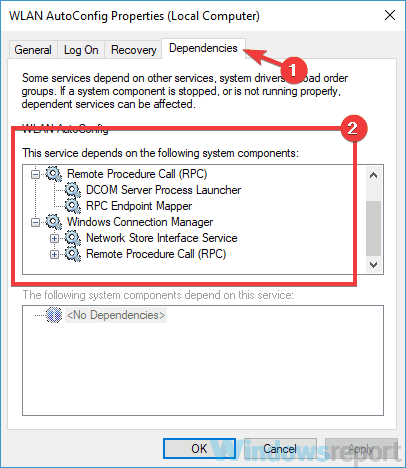
- Nyní se vraťte k Služby a ujistěte se, že jsou všechny tyto služby spuštěny.
- Kromě toho nezapomeňte nastavit jejich Typ spouštění na Automatický. Mějte na paměti, že to musíte udělat pro všechny služby od Krok 3.
- Restartujte váš počítač.
6. Použijte příkaz netsh
- lis Klávesa Windows + X a vybrat Příkazový řádek (Správce).
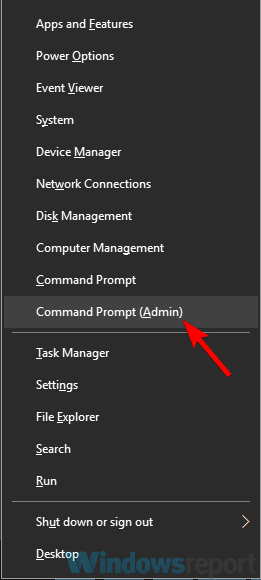
- Spusťte následující příkazy:
netsh winsock resetovat katalognetsh int ip reset reset.log hit
Po spuštění těchto příkazů zkontrolujte, zda problém přetrvává.
7. Přeinstalujte síťový ovladač
- lis Klávesa Windows + X a vybrat Správce zařízení ze seznamu.
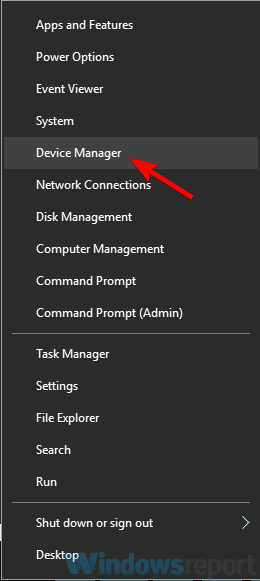
- Vyhledejte síťový ovladač, klikněte na něj pravým tlačítkem a vyberte Odinstalovat přístroj.
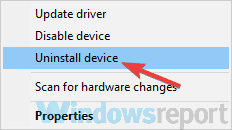
- Šek Odeberte software ovladače pro toto zařízení volba.
- Klikněte na ikonu Odinstalovat potvrďte tlačítkem.
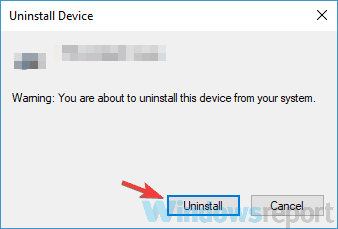
- Klikněte na ikonu Vyhledejte změny hardwaru ikona a Windows automaticky nainstalují výchozí ovladač.
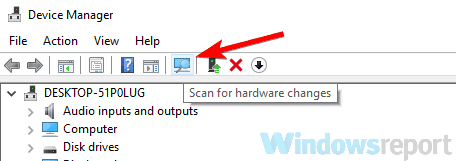
Poté zkontrolujte, zda je problém vyřešen.
8. Proveďte Obnovení systému
- lis Klávesa Windows + S a zadejte obnovení systému.
- Vybrat Vytvořte bod obnovení ze seznamu.
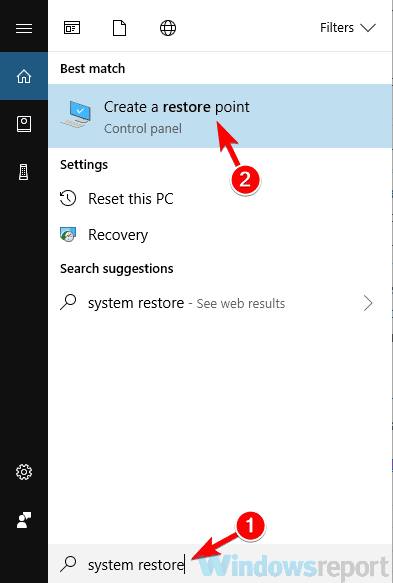
- Klikněte na ikonu Obnovení systému tlačítko a další.
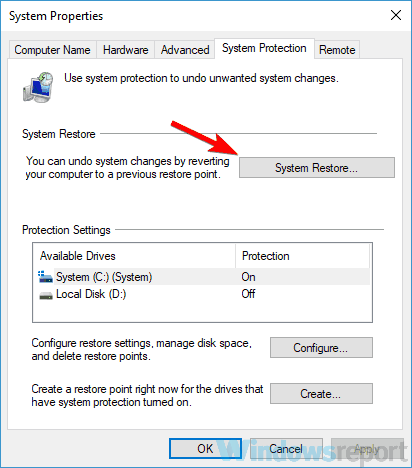
- Hledat Zobrazit více bodů obnovení možnost a povolte ji.
- Vyberte požadovaný bod obnovení a klikněte na další.
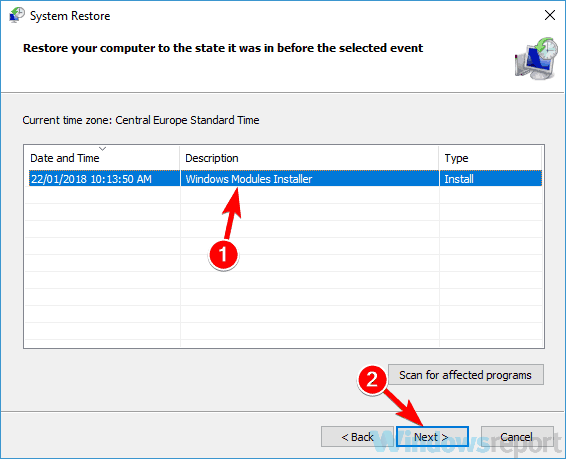
- Postupujte podle pokynů na obrazovce.
Může se jednat o problém s ovladačem pro Ethernet / Wi-Fi adaptér zpráva může být docela problematická, ale doufáme, že jste problém vyřešili pomocí některého z našich řešení.
 Stále máte problémy?Opravte je pomocí tohoto nástroje:
Stále máte problémy?Opravte je pomocí tohoto nástroje:
- Stáhněte si tento nástroj pro opravu PC hodnoceno skvěle na TrustPilot.com (stahování začíná na této stránce).
- Klepněte na Začni skenovat najít problémy se systémem Windows, které by mohly způsobovat problémy s počítačem.
- Klepněte na Opravit vše opravit problémy s patentovanými technologiemi (Exkluzivní sleva pro naše čtenáře).
Restoro byl stažen uživatelem 0 čtenáři tento měsíc.

![Oprava: Chyby BSoD ntoskrnl.exe [Kompletní průvodce]](/f/1c2148f1fb92be7c5024fca156ffde70.jpg?width=300&height=460)
![Nelze stáhnout / nainstalovat ovladače Nvidia ve Windows 10 [Vyřešeno]](/f/615ee724ff0e81b54e0892ae7054477b.webp?width=300&height=460)